Como adicionar o endereço do remetente à lista de remetentes bloqueados no Outlook?
Talvez você sempre receba muitos anúncios ou e-mails indesejados de alguém que você nem conhece e se sinta incomodado ao recebê-los repetidamente, enquanto isso, excluí-los é uma tarefa demorada. Nessa situação, você pode adicionar esses remetentes à lista de bloqueados e, quando receber seus emails da próxima vez, as mensagens serão movidas para a pasta Lixo eletrônico automaticamente. E como você poderia adicionar o endereço do remetente à lista de bloqueados para filtrar esses e-mails?
Adicione um endereço de remetente à lista de remetentes bloqueados com a função Bloquear remetente
Adicione endereços de vários remetentes à lista de remetentes bloqueados com o Kutools para Outlook
- Automatize o envio de e-mails com Auto CC / BCC, Avanço automático por regras; enviar Resposta automatica (Fora do escritório) sem a necessidade de um servidor Exchange...
- Receba lembretes como Aviso BCC ao responder a todos enquanto você está na lista BCC, e Lembrar quando houver anexos ausentes para anexos esquecidos...
- Melhore a eficiência do e-mail com Responder (todos) com anexos, Adicionar automaticamente saudação ou data e hora à assinatura ou assunto, Responder vários e-mails...
- Simplifique o envio de e-mails com Recuperar e-mails, Ferramentas de Anexo (Compactar tudo, salvar tudo automaticamente...), Remover Duplicados e Relatório Rápido...
 Adicione um endereço de remetente à lista de remetentes bloqueados com a função Bloquear remetente
Adicione um endereço de remetente à lista de remetentes bloqueados com a função Bloquear remetente
Com esta Bloquear remetente função, você pode bloquear rapidamente todos os e-mails do endereço de e-mail selecionado.
1. Selecione o e-mail cujo remetente você deseja adicionar à lista de remetentes bloqueados na pasta Caixa de entrada.
2. Clique Início > Junk > Bloquear remetente, veja a captura de tela:
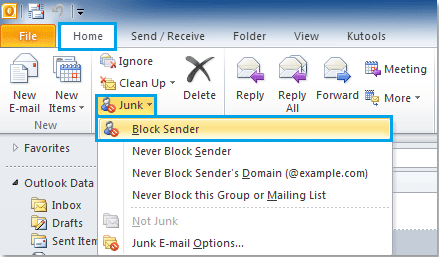
3. E então uma caixa de aviso aparecerá para lembrá-lo de que o endereço de e-mail selecionado foi adicionado ao Lista de Remetentes BloqueadosE clique OK para terminá-lo.
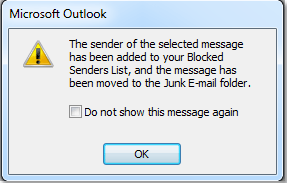
Quando você receber os e-mails desse remetente na próxima vez, eles serão considerados lixo eletrônico. Usando dessa forma, você pode adicionar um remetente por vez. Se quiser bloquear o endereço de vários remetentes, será necessário repetir as etapas acima.
 Adicione vários endereços de remetentes à lista de remetentes bloqueados com Opções de lixo eletrônico
Adicione vários endereços de remetentes à lista de remetentes bloqueados com Opções de lixo eletrônico
Se você deseja adicionar manualmente os endereços de e-mail à lista de remetentes bloqueados, o Opções de lixo eletrônico função pode ajudá-lo. Faça o seguinte:
1. Clique Início > Junk > Opções de lixo eletrônico. Veja a imagem:
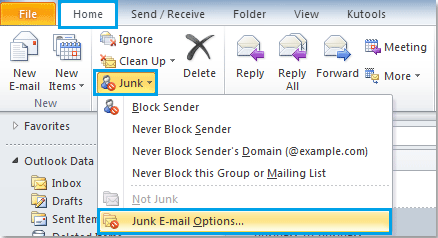
2. No Opções de lixo eletrônico caixa de diálogo, clique em Remetentes bloqueados Guia e, em seguida, clique em Adicionar botão, no popped out Adicionar endereço ou domínio caixa, digite o endereço de e-mail na caixa de texto que deseja bloquear, consulte a captura de tela:
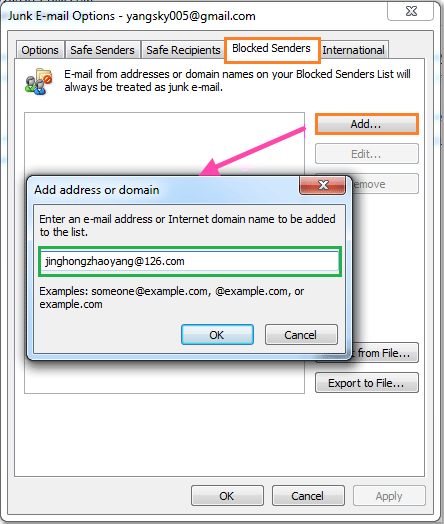
3. E, em seguida, clique em OK, o endereço do remetente inserido será adicionado ao Lista de Remetentes Bloqueados. Você pode clicar Adicionar botão para continuar adicionando outros endereços de e-mail.

4. Depois de adicionar os endereços de remetente que deseja bloquear, clique em OK para fechar o Opções de lixo eletrônico caixa de diálogo.
 Adicione endereços de vários remetentes à lista de remetentes bloqueados com o Kutools para Outlook
Adicione endereços de vários remetentes à lista de remetentes bloqueados com o Kutools para Outlook
Com esta Kutools for Outlook'S Remetentes de bloco utilitário, você pode adicionar vários endereços de remetentes à lista de bloqueados ao mesmo tempo.
Kutools for Outlook: com mais de 20 suplementos úteis do Outlook, grátis para testar sem limitação em 45 dias. Get it Now.
Se você instalou o Kutools para Outlook, faça o seguinte:
1. Aguarde Ctrl para selecionar as mensagens que deseja bloquear esses remetentes de e-mail.
2. Clique Kutools > Filtro de lixo eletrônico > Habilitar filtro de lixo eletrônico para ativar esta função.

3. Então continue clicando Remetentes de bloco do Filtro de lixo eletrônico lista suspensa, veja a captura de tela:

4. E uma caixa de aviso aparecerá para lembrá-lo de que os endereços de e-mail selecionados foram adicionados com sucesso à lista de remetentes bloqueados.
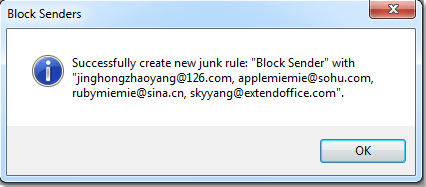
5. Agora, clique em OK para fechar a caixa de diálogo.
Você pode ir para o Gerenciador de filtro de lixo eletrônico para ver a regra que você criou. Na caixa de diálogo, você pode editar, excluir, exportar ou importar a regra. Veja as capturas de tela:
 |
 |
E as mensagens provenientes desses endereços de e-mail selecionados serão filtradas para a pasta de lixo eletrônico automaticamente na próxima vez que você recebê-las.
Se você quiser saber mais sobre este recurso, clique Remetentes de bloco recurso.
Artigos relacionados:
- Como adicionar endereços de e-mail à lista de remetentes seguros no Outlook?
- Como adicionar domínio do remetente à lista de remetentes bloqueados no Outlook?
- Como adicionar domínio do remetente à lista de remetentes seguros no Outlook?
- Como bloquear e-mails com base em assuntos específicos no Outlook?
Melhores ferramentas de produtividade de escritório
Kutools for Outlook - Mais de 100 recursos poderosos para turbinar seu Outlook
🤖 Assistente de correio AI: E-mails profissionais instantâneos com magia de IA – um clique para respostas geniais, tom perfeito, domínio multilíngue. Transforme o envio de e-mails sem esforço! ...
📧 Automação de e-mail: Fora do escritório (disponível para POP e IMAP) / Agendar envio de e-mails / CC/BCC automático por regras ao enviar e-mail / Encaminhamento automático (regras avançadas) / Adicionar saudação automaticamente / Divida automaticamente e-mails de vários destinatários em mensagens individuais ...
📨 Gestão de E-mail: Lembre-se facilmente de e-mails / Bloquear e-mails fraudulentos por assuntos e outros / Apagar Emails Duplicados / Pesquisa Avançada / Consolidar pastas ...
📁 Anexos Pró: Salvar em lote / Desanexar lote / Comprimir em Lote / Salvamento automático / Desanexação Automática / Compressão automática ...
???? Interface Mágica: 😊Mais emojis bonitos e legais / Aumente a produtividade do seu Outlook com visualizações com guias / Minimize o Outlook em vez de fechar ...
???? Maravilhas com um clique: Responder a todos com anexos recebidos / E-mails antiphishing / 🕘Mostrar fuso horário do remetente ...
👩🏼🤝👩🏻 Contatos e calendário: Adicionar contatos em lote de e-mails selecionados / Dividir um grupo de contatos em grupos individuais / Remover lembretes de aniversário ...
Sobre Características 100 Aguarde sua exploração! Clique aqui para descobrir mais.

